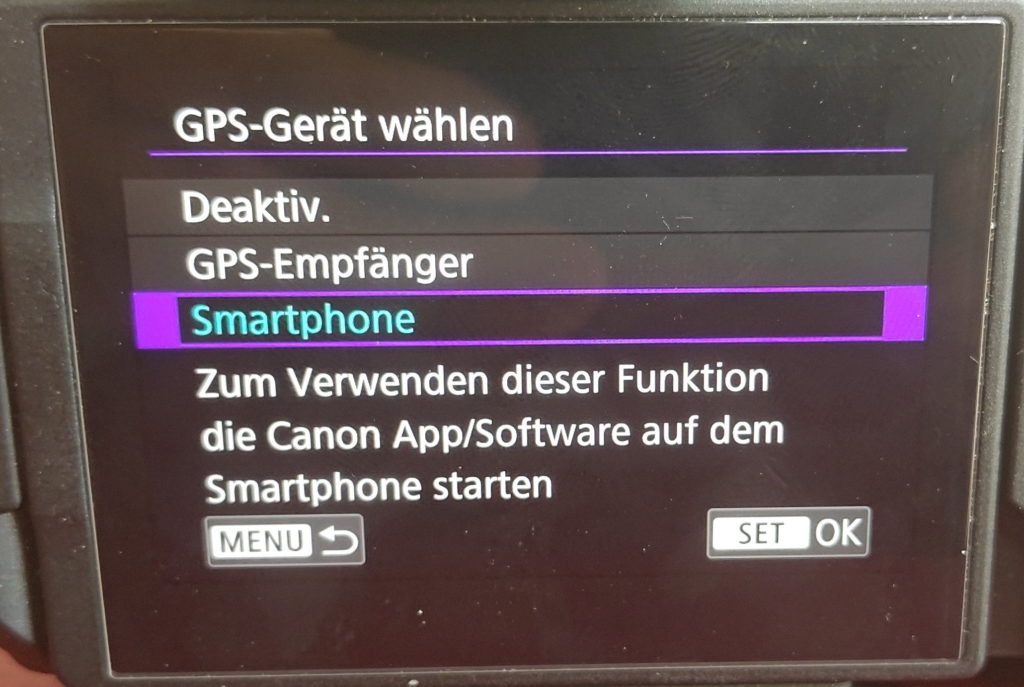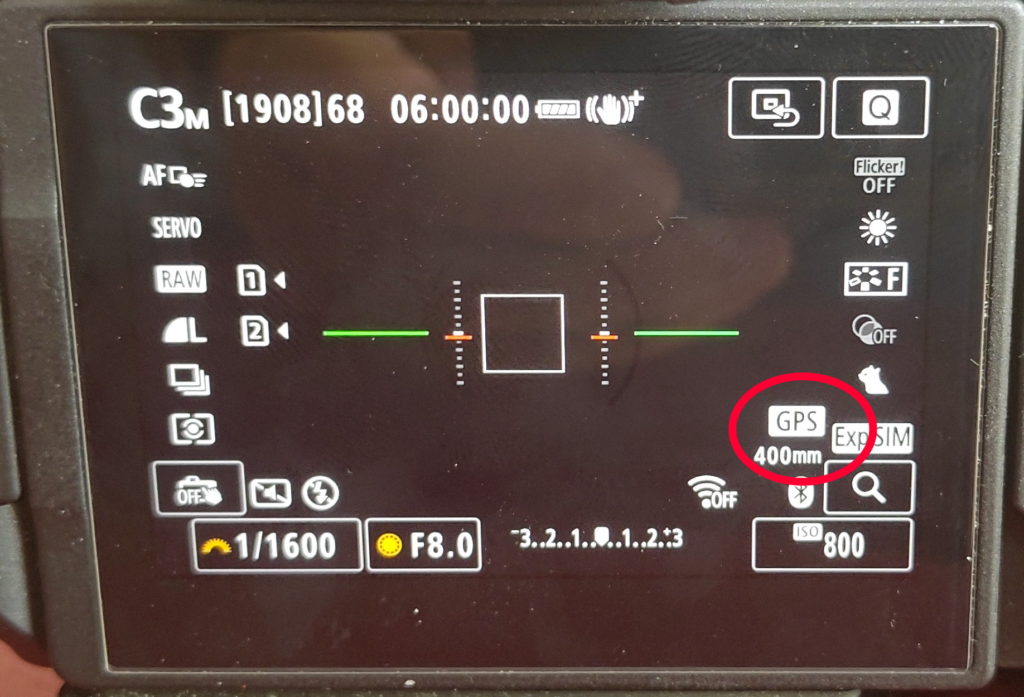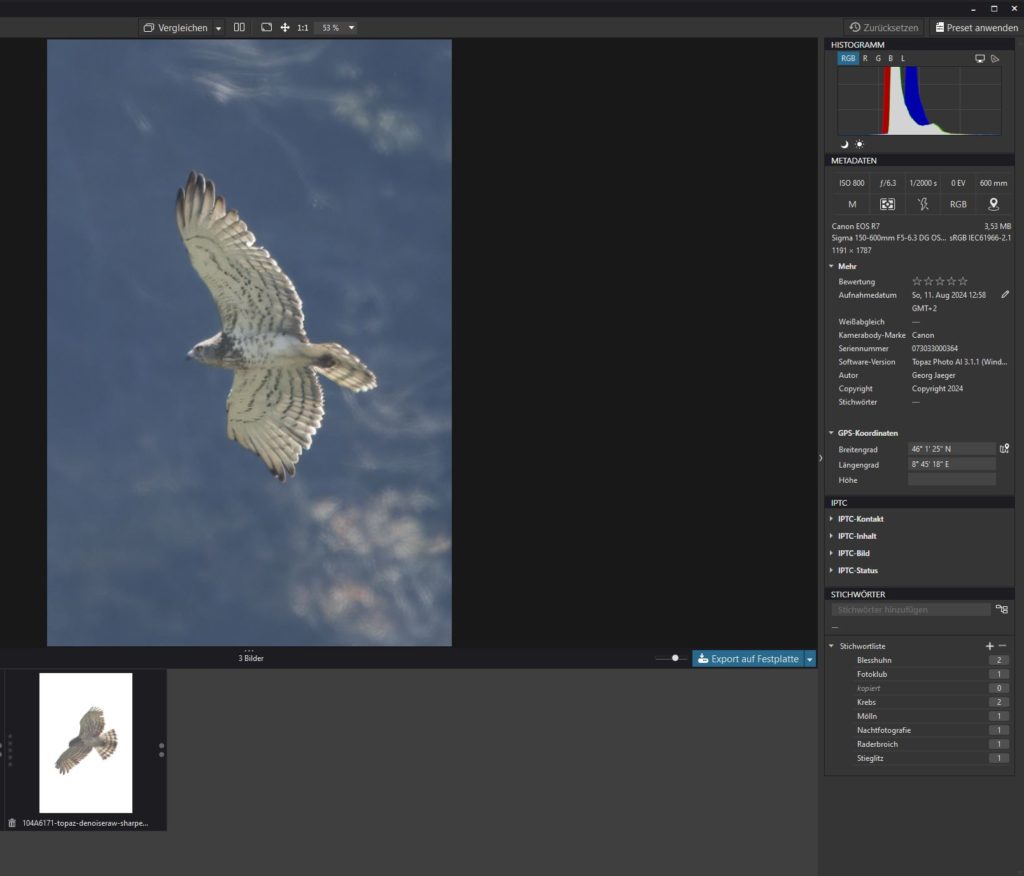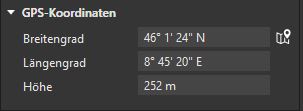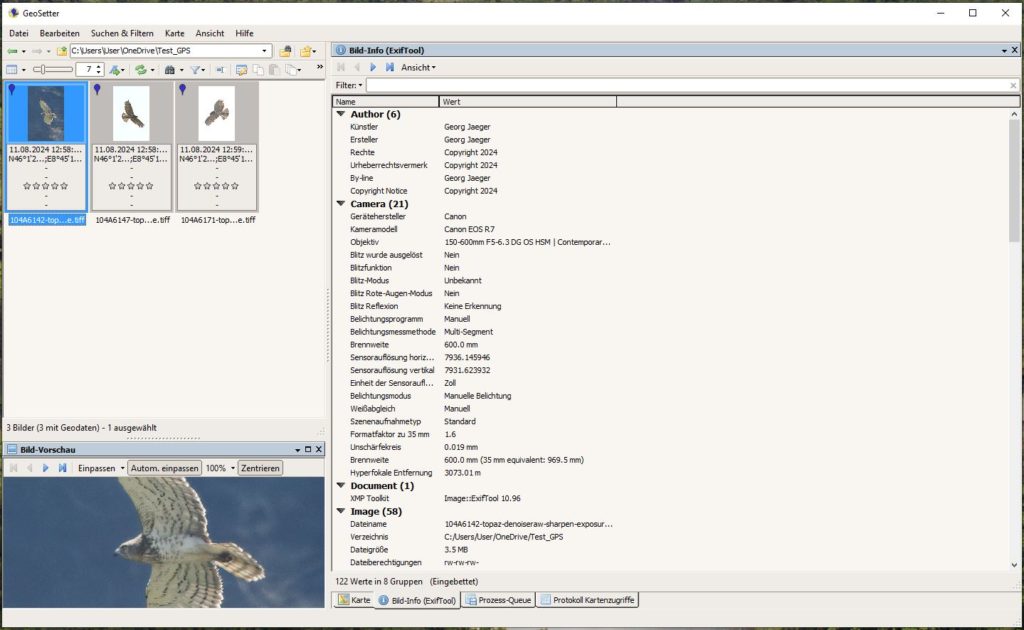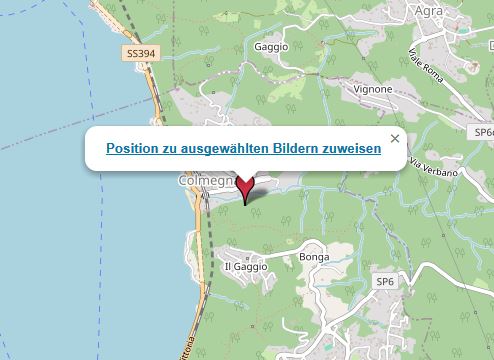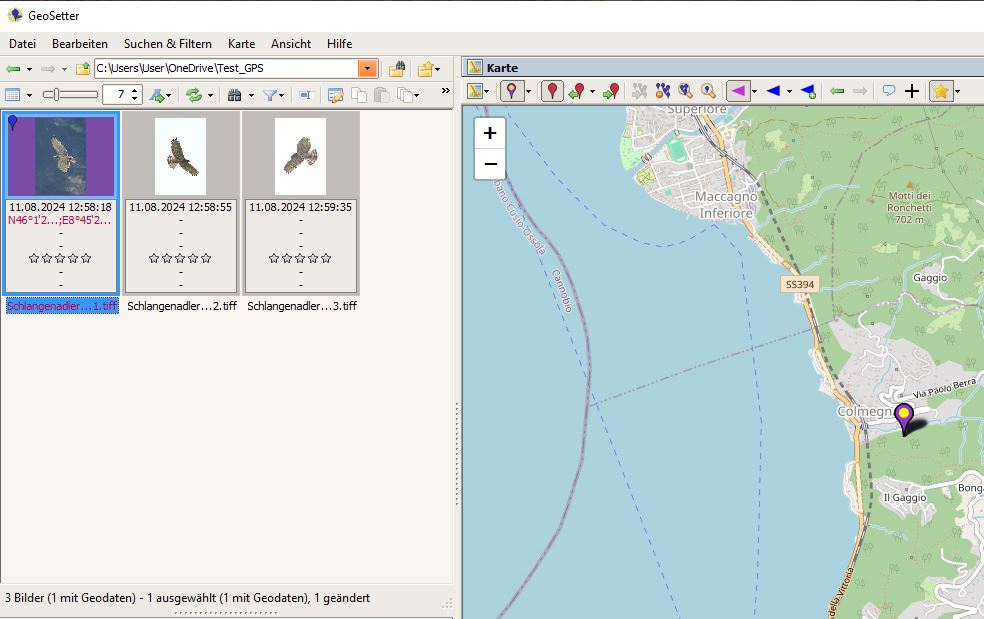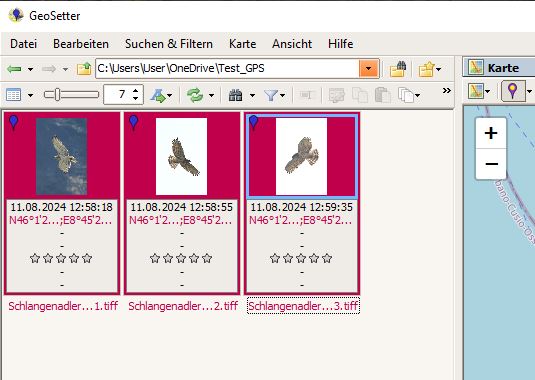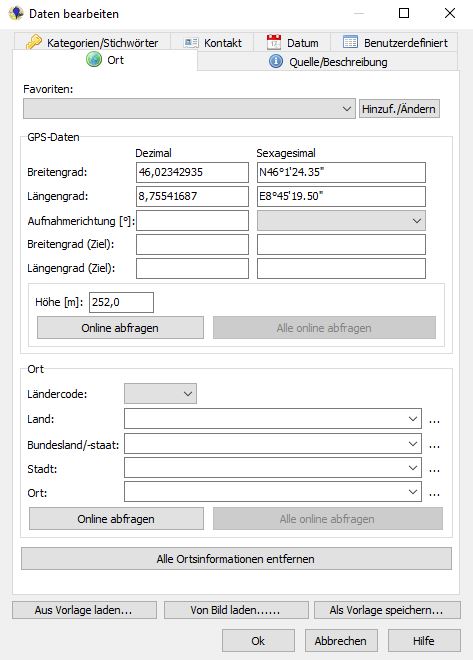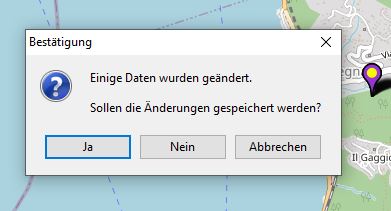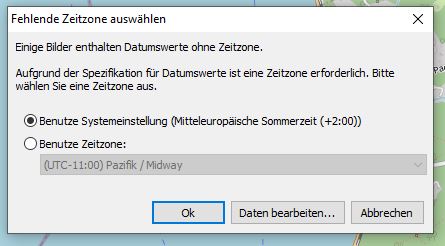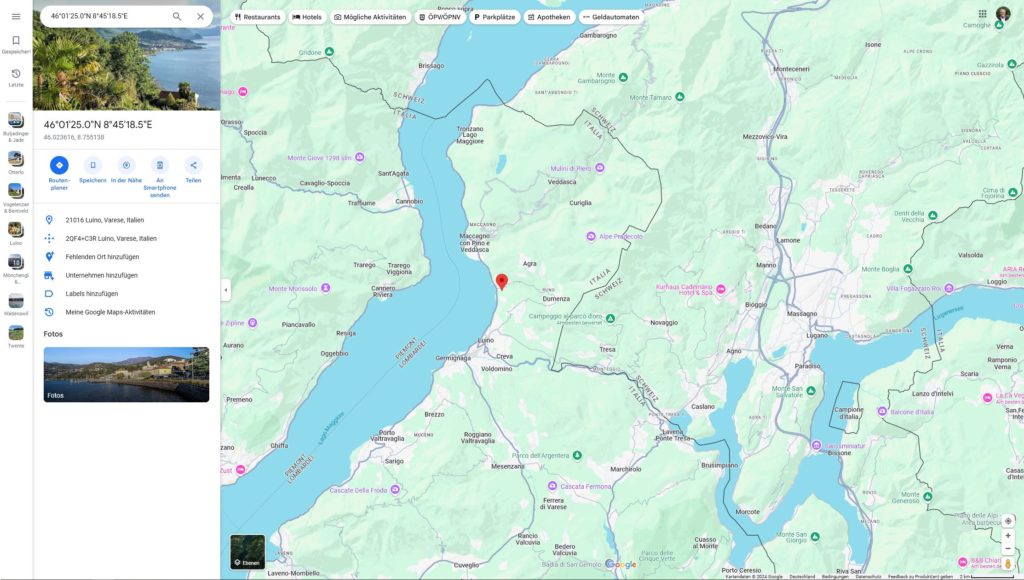Um Eure Bilder in der Canon EOS R7 (und auch anderen Canon-Kameras) mit GPS-Koordinaten zu versehen, benötigt Ihr eine Verbindung zu Eurem Smartphone.
Hierzu schaltet Ihr Eure Kamera ein und startet auf dem Smartphone die App „Camera Connect“. Damit wird dann eine Bluetooth-Verbindung zwischen Eurem Smartphone und der Kamera hergestellt. Jetzt heißt es etwas warten, bis die Verbindung steht.
In der Kamera geht Ihr wie folgt vor:
Wählt im violetten Menü den Punkt GPS-Geräteeinstellungen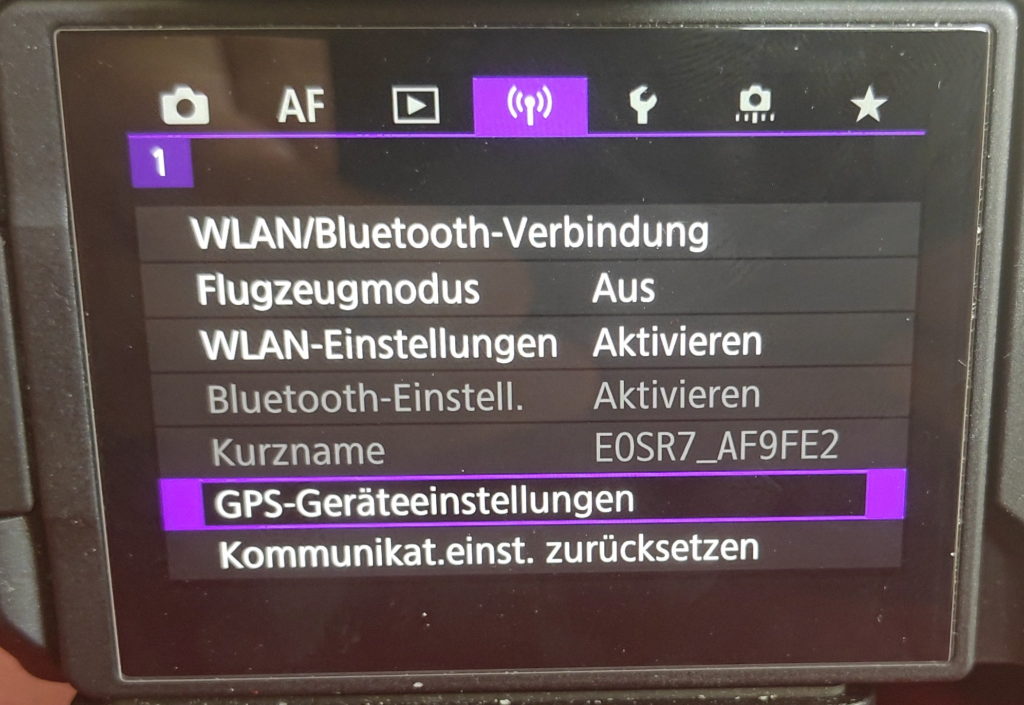
und dann das entsprechende GPS-Gerät – hier also das Smartphone
Steht die Verbindung, sollten auf der Seite GPS-Informationsanzeige bereits die entsprechenden Werte auftauchen.
Auf Eurem Kamera-Display sollte das GPS-Zeichen erscheinen.
Blinkt das Symbol, ist die Verbindung zwar erkannt, aber noch nicht vollzogen. Erst wenn das GPS-Zeichen stabil angezeigt wird, steht die Verbindung und die GPS-Daten werden dem nächsten Bild hinzugefügt. Voraussetzung ist natürlich ein mitgeführtes Handy mit vollem Akku, welches dann immer eingeschaltet bleiben muss.
Jedenfalls funktioniert die Vorgehensweise ohne Probleme für aktuell geschossene Bilder!